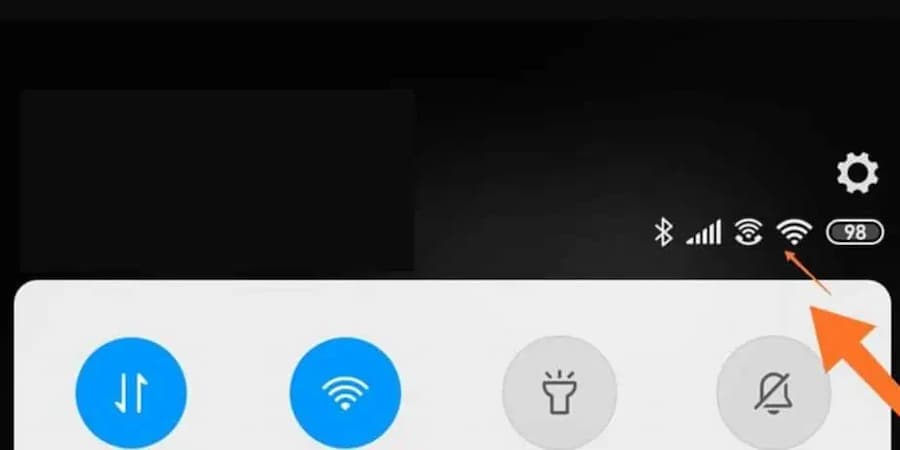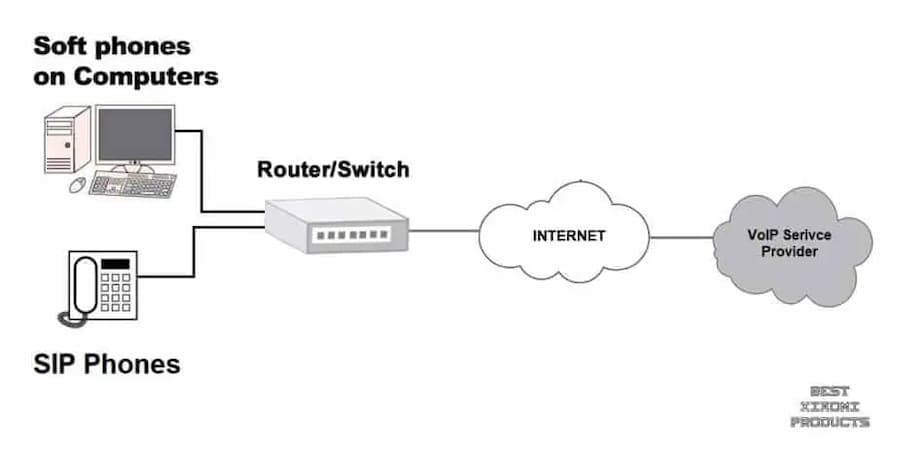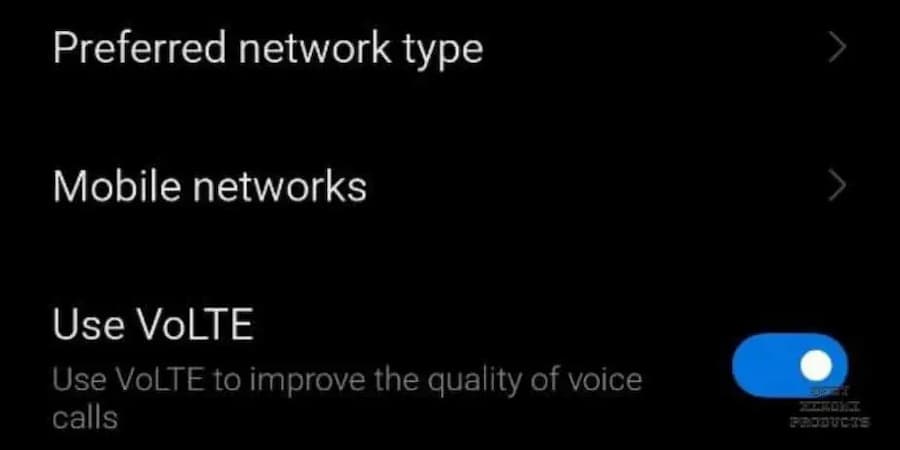بله، دستگاه های شیائومی به طور کلی از WiFi Calling پشتیبانی می کنند. برخی از گوشیهای شیائومی با آخرین بهروزرسانی نرمافزاری، از Wi-Fi Calls پشتیبانی میکنند. کاربران می توانند با مراجعه به تنظیمات سیم کارت و فعال کردن آن، تماس Wi-Fi را در گوشی های شیائومی فعال کنند. اما این اتصال ممکن است محدود به گوشی های خاصی باشد.
در این راهنما، بررسی خواهیم کرد که آیا شیائومی از تماس WiFi پشتیبانی می کند. با افزایش وابستگی به اتصال به اینترنت و نیاز به ارتباطات یکپارچه، تماس WiFi به یک ویژگی ضروری برای بسیاری از کاربران تبدیل شده است. شیائومی که به خاطر گوشیهای هوشمند پر ویژگیاش شناخته میشود، تماس WiFi را در مدلهای مختلف ارائه میکند.
در این مقاله، جزئیات را بررسی خواهیم کرد و توضیح خواهیم داد که تماس WiFi چیست، مزایای آن و چگونه می توانید آن را در دستگاه شیائومی خود فعال کنید. چه تازه وارد دنیای شیائومی شده باشید و چه قصد دارید یک گوشی هوشمند شیائومی داشته باشید، این راهنما تمام اطلاعات لازم را که باید در مورد پشتیبانی از تماس WiFi در دستگاه های شیائومی بدانید، در اختیار شما قرار می دهد.
تماس وای فای چیست؟
تماس WiFi قابلیتی است که به شما امکان می دهد به جای تکیه بر شبکه تلفن همراه، با استفاده از اتصال اینترنت بی سیم، تماس های تلفنی برقرار و دریافت کنید. این امکان را برای شما فراهم می کند تا زمانی که به یک شبکه WiFi پایدار دسترسی دارید، حتی در مناطقی که پوشش سلولی ضعیف یا بدون پوشش تلفن همراه دارند، متصل بمانید و تماس برقرار کنید.
با تماس WiFi، تلفن هوشمند شما از فناوری Voice over Internet Protocol (VoIP) برای انتقال داده های صوتی شما از طریق اینترنت استفاده می کند. هنگامی که تماس WiFi برقرار می کنید، صدای شما به بسته های دیجیتال تبدیل می شود و از طریق اینترنت به گیرنده منتقل می شود. این بدان معنی است که به جای تکیه بر دکل های تلفن همراه سنتی، تماس شما از طریق اینترنت با استفاده از شبکه WiFi که به آن متصل هستید، هدایت می شود.
گیرنده می تواند هر تلفن دیگری باشد، چه تلفن ثابت و چه تلفن همراه، به شرطی که یک شماره تلفن فعال داشته باشد.
مزایای تماس WiFi چیست؟
- بهبود کیفیت تماس: تماس WiFi اغلب کیفیت تماس بهتری را در مقایسه با شبکههای سلولی سنتی به خصوص در مناطقی با سیگنالهای سلولی ضعیف ارائه میدهد. استفاده از اتصال وای فای پایدار تماس های صوتی واضح تر و مطمئن تر را تضمین می کند.
- پوشش گسترده: تماس WiFi به شما امکان میدهد در مناطقی که پوشش تلفن همراه محدود یا در دسترس نیست، مانند زیرزمینها، مکانهای دورافتاده، یا ساختمانهایی با دیوارهای ضخیم که مانع از سیگنالهای تلفن همراه میشوند، تماس بگیرید.
- صرفه جویی در هزینه: تماس WiFi به طور کلی بخشی از طرح صوتی موجود شما در نظر گرفته می شود، به این معنی که تماس هایی که از طریق WiFi انجام می شود هزینه اضافی را متحمل نمی شوند. این می تواند به ویژه هنگام برقراری تماس های بین المللی مفید باشد، زیرا می تواند به شما کمک کند از هزینه های گران رومینگ بین المللی جلوگیری کنید.
- Seamless Handoff: برخی از تلفنهای هوشمند و ارائهدهندگان شبکه از ویژگی انتقال بدون درز پشتیبانی میکنند که به شما امکان میدهد در طول مکالمه بدون وقفه بین شبکههای WiFi و تلفن همراه سوئیچ کنید. به عنوان مثال، اگر در حین مکالمه از محدوده WiFi خارج شوید، تماس می تواند به طور یکپارچه به شبکه تلفن همراه منتقل شود.
- پشتیبانی از چند دستگاه: تماس WiFi اغلب با چندین دستگاه از جمله تلفن های هوشمند، تبلت ها و حتی ساعت های هوشمند سازگار است. این بدان معناست که می توانید با استفاده از یک شماره تلفن در دستگاه های مختلف تماس بگیرید و دریافت کنید.
آیا شیائومی از تماس WiFi پشتیبانی می کند؟
اگر صاحب یک گوشی هوشمند شیائومی هستید یا قصد خرید آن را دارید، خوشحال خواهید شد که بدانید شیائومی معمولاً از تماس WiFi در دستگاه های خود پشتیبانی می کند. تماس WiFi یکی از ویژگیهای محبوب است که به شما امکان میدهد از طریق شبکه WiFi تماس برقرار کرده و دریافت کنید.
به جای اتکای صرف به شبکه تلفن همراه. این پوشش و کیفیت تماس را افزایش می دهد، به ویژه در مناطقی که سیگنال سلولی ضعیف یا بدون سیگنال وجود دارد. در اینجا آنچه باید در مورد پشتیبانی از تماس WiFi در تلفن های هوشمند شیائومی بدانید آمده است:
- شیائومی به اهمیت تماس وای فای پی برده و این ویژگی را در بسیاری از مدل های گوشی هوشمند خود گنجانده است. این شرکت قصد دارد از طریق استفاده از شبکههای وایفای، اتصال یکپارچه و کیفیت تماس را بهبود بخشد.
- پشتیبانی از تماس WiFi در تلفن های هوشمند شیائومی بسته به مدل خاص و منطقه ای که دستگاه در آن فروخته می شود ممکن است متفاوت باشد. در حالی که اکثر دستگاههای جدید شیائومی احتمالاً دارای قابلیت تماس WiFi هستند، تأیید در دسترس بودن برای مدل خاص و ارائهدهنده شبکه شما ضروری است.
- برای تعیین اینکه آیا گوشی هوشمند شیائومی شما از WiFi Calling پشتیبانی می کند یا خیر، می توانید تنظیمات دستگاه را بررسی کنید. به دنبال گزینه های مربوط به تماس WiFi یا تماس اینترنتی در تنظیمات سیم کارت و شبکه های تلفن همراه باشید. شیائومی معمولاً در طیف وسیعی از مدلها، از جمله دستگاههای محبوبی مانند سری Mi Xiaomi، سری Redmi و سری Poco، پشتیبانی از تماس WiFi را ارائه میکند. با این حال، در دسترس بودن ممکن است بر اساس کشور یا اپراتور شبکه شما متفاوت باشد
توجه به این نکته مهم است که پشتیبانی از WiFi Calling منحصر به گوشی های هوشمند رده بالای شیائومی نیست. بسیاری از مدلهای میانرده و مقرونبهصرفه نیز این ویژگی را ارائه میکنند و تضمین میکنند که طیف وسیعی از کاربران میتوانند از قابلیت تماس WiFi بهره ببرند.
لیست گوشی های شیائومی که از تماس WiFi پشتیبانی می کنند
در اینجا لیستی از دستگاه های شیائومی که از تماس WiFi پشتیبانی می کنند آورده شده است:
- Mi 8
- Note 8T
- Note 10 5G
- Mi 10 5G / Mi 10T Pro
- Mi 11 Lite 5G NE
- Mi 11 5G / Mi 11 Lite 5G
- Mi 11 T Pro 5G
- Mi 12 5G / Mi 12T Pro 5G
- Redmi Note 10 + 11 5G / Note 11 Pro 5G
- Mi 12 / 12 Pro
- Mix 3 5G
لطفاً توجه داشته باشید که پشتیبانی از تماس WiFi بسته به منطقه و ارائه دهنده شبکه خاص می تواند متفاوت باشد. همیشه توصیه می شود برای به روزترین و دقیق ترین اطلاعات در مورد پشتیبانی از تماس WiFi در دستگاه خاص شیائومی خود، با شیائومی یا اپراتور شبکه خود تماس بگیرید.
فعال کردن تماس WiFi در دستگاه های شیائومی
اگر صاحب یک گوشی هوشمند شیائومی هستید و می خواهید از قابلیت تماس WiFi استفاده کنید، خوشحال خواهید شد که بدانید فعال کردن آن یک فرآیند ساده است. برای فعال کردن WiFi Calling در دستگاه شیائومی خود، دستورالعمل های گام به گام را دنبال کنید:
قبل از ادامه، مطمئن شوید که گوشی هوشمند شیائومی شما از WiFi Calling پشتیبانی می کند. مدل ها و مناطق مختلف ممکن است پشتیبانی متفاوتی از این ویژگی داشته باشند.
برای تأیید سازگاری، میتوانید وبسایت رسمی شیائومی را بررسی کنید یا برای اطلاعات خاص در مورد مدل دستگاه خود با پشتیبانی مشتری شیائومی تماس بگیرید یا به لیست قسمت قبل مراجعه کنید. برای فعال کردن تماس WiFi، باید به تنظیمات دستگاه شیائومی خود دسترسی داشته باشید. در اینجا نحوه انجام آن آمده است:
- برنامه «تنظیمات» را در گوشی هوشمند شیائومی خود باز کنید.
- به پایین بروید و گزینه «سیم کارتها و شبکههای تلفن همراه» را پیدا کنید. برای دسترسی به تنظیمات سیم کارت روی آن ضربه بزنید.
- سیم کارتی را که می خواهید تماس WiFi را برای آن فعال کنید انتخاب کنید. در صورتی که دستگاه شما از دو سیم کارت پشتیبانی می کند، ممکن است لازم باشد اسلات سیم کارت خاصی را انتخاب کنید.
- به دنبال گزینه مربوط به تماس WiFi یا تماس اینترنتی باشید. شیائومی ممکن است از برچسبهای مختلفی برای این ویژگی استفاده کند، بنابراین مراقب عباراتی مانند «تماس WiFi»، «تماس اینترنتی» یا «VoWiFi» باشید.
- برای فعال کردن تماس WiFi برای سیم کارت انتخابی، سوئیچ را تغییر دهید. ممکن است درخواستی برای خواندن و پذیرش شرایط و ضوابط مربوط به تماس WiFi دریافت کنید.
- برای فعال کردن تماس WiFi برای سیم کارت انتخابی، سوئیچ را تغییر دهید. ممکن است درخواستی برای خواندن و پذیرش شرایط و ضوابط مربوط به تماس WiFi دریافت کنید.
- برای ادامه، دستورالعمل های روی صفحه را دنبال کنید.
همچنین ممکن است از شما خواسته شود که یک آدرس اضطراری برای تماس های اضطراری ارائه دهید. دستورات را دنبال کنید تا آدرس خود را دقیق - وارد کنید و این مرحله را کامل کنید.
هنگامی که تماس WiFi را در دستگاه شیائومی خود فعال کردید، ضروری است که تأیید کنید که با موفقیت فعال شده است. در اینجا چگونه می توانید بررسی کنید:
- اطمینان حاصل کنید که دستگاه شما به یک شبکه WiFi با دسترسی به اینترنت متصل است.
- با هر شماره تلفنی، ترجیحاً با یک مخاطب شناخته شده یا یکی از اعضای خانواده، یک تماس آزمایشی بگیرید.
- در طول تماس، نشانگر شبکه را روی صفحه دستگاه خود بررسی کنید. اگر تماس WiFi فعال است، باید نشانگرهایی مانند “WiFi Calling”، “VoWiFi” یا موارد مشابه را مشاهده کنید. این نشان می دهد که تماس شما از طریق شبکه WiFi هدایت می شود.
تبریک می گویم! شما با موفقیت تماس WiFi را در دستگاه شیائومی خود فعال کردید. اکنون میتوانید از مزایای تماس WiFi، از جمله بهبود کیفیت تماس و پوشش گسترده در مناطقی با سیگنالهای سلولی ضعیف، لذت ببرید.
تنظیمات و سفارشی سازی پیشرفته برای تماس با وای فای شیائومی
وقتی صحبت از تماس WiFi در دستگاه شیائومی شما می شود، به تنظیمات پیشرفته و گزینه های سفارشی سازی دسترسی دارید که به شما امکان می دهد تجربه تماس خود را تنظیم کنید. با کاوش در این تنظیمات، میتوانید تنظیمات برگزیده تماس را افزایش دهید و عملکرد WiFi Calling را بهینه کنید. در اینجا برخی از تنظیمات پیشرفته و گزینه های سفارشی سازی موجود برای تماس WiFi در دستگاه شیائومی شما وجود دارد:
تنظیمات برگزیده تماس و مسیریابی
میتوانید تنظیمات برگزیده تماس و مسیریابی را برای تعیین نحوه رسیدگی به تماسها سفارشی کنید. در تنظیمات تماس WiFi، میتوانید گزینههایی مانند «تماس WiFi ترجیحی»، «ترجیح WiFi» یا «شبکه تلفن همراه ترجیحی» را بیابید. انتخاب «WiFi Preferred» تضمین میکند که دستگاه شما در صورت امکان شبکههای WiFi را برای تماسها در اولویت قرار میدهد. از سوی دیگر، انتخاب «شبکه ترجیحی سلولی» شبکه تلفن همراه را در اولویت قرار میدهد، حتی اگر WiFi در دسترس باشد.
ثبت آدرس اضطراری
برای فعال کردن تماسهای اضطراری از طریق تماس WiFi، ممکن است لازم باشد یک آدرس اضطراری ثبت کنید. این تضمین می کند که خدمات اضطراری می توانند مکان شما را در صورت تماس اضطراری به طور دقیق شناسایی کنند.
در تنظیمات تماس WiFi، میتوانید جزئیات آدرس اضطراری خود را وارد کنید، مانند آدرس خیابان، شهر و کد پستی. اطمینان حاصل کنید که اطلاعات دقیقی برای ایمنی خود و اثربخشی خدمات اضطراری ارائه می دهید.
تنظیمات کیفیت خدمات (QoS).
برخی از دستگاه های شیائومی تنظیمات کیفیت خدمات (QoS) را برای تماس WiFi ارائه می کنند. QoS به شما امکان می دهد منابع شبکه را به طور خاص برای تماس WiFi اولویت بندی و تخصیص دهید و کیفیت تماس بهتری را تضمین کنید.
در تنظیمات تماس WiFi، ممکن است گزینههایی مانند «QoS for WiFi Calling» یا «WiFi Calling Optimization» را بیابید. این ویژگی را فعال کنید تا اولویت تماس های صوتی را نسبت به سایر ترافیک داده ها در شبکه WiFi خود افزایش دهید.
عیب یابی تماس WiFi در دستگاه های شیائومی
WiFi Calling یک ویژگی راحت است که به شما امکان می دهد از طریق یک شبکه WiFi تماس بگیرید و دریافت کنید. در حالی که دستگاههای شیائومی معمولاً از تماس WiFi پشتیبانی میکنند، ممکن است گاهی اوقات با مشکلاتی مواجه شوید.
در اینجا برخی از مراحل عیب یابی وجود دارد که می توانید در صورت بروز هرگونه مشکل در تماس با WiFi در دستگاه شیائومی خود انجام دهید:
اتصال WiFi را بررسی کنید
اطمینان حاصل کنید که اتصال WiFi پایدار دارید. بررسی کنید که دستگاه شما به یک شبکه WiFi قابل اعتماد با سیگنال قوی متصل است. WiFi ضعیف یا ناپایدار می تواند بر عملکرد تماس WiFi تأثیر بگذارد.
حالت هواپیما را فعال کنید و آن را غیرفعال کنید
سعی کنید حالت هواپیما را روشن و خاموش کنید. این اقدام به تازه کردن اتصالات شبکه دستگاه شما کمک می کند و می تواند مشکلات اتصال موقت را حل کند. برای انجام این کار، انگشت خود را از بالای صفحه به پایین بکشید تا به پنل تنظیمات سریع دسترسی پیدا کنید، روی نماد حالت هواپیما ضربه بزنید تا فعال شود، چند ثانیه صبر کنید و سپس حالت هواپیما را غیرفعال کنید.
دستگاه شیائومی خود را مجددا راه اندازی کنید
یک راه اندازی مجدد ساده اغلب می تواند اشکالات جزئی نرم افزار را برطرف کند. دکمه پاور دستگاه شیائومی خود را فشار داده و نگه دارید، سپس از منوی ظاهر شده گزینه Restart یا Reboot را انتخاب کنید. پس از راه اندازی مجدد دستگاه، بررسی کنید که آیا تماس WiFi به درستی کار می کند یا خیر.
به روز رسانی سیستم عامل و نرم افزار
اطمینان حاصل کنید که دستگاه شیائومی شما آخرین به روز رسانی سیستم عامل و نرم افزار را اجرا می کند. سازندگان اغلب بهروزرسانیهایی را منتشر میکنند که به مشکلات شناخته شده رسیدگی میکند و عملکرد کلی دستگاه را بهبود میبخشد. برای بررسی بهروزرسانیها، به «تنظیمات» بروید، روی «درباره تلفن» ضربه بزنید و «بهروزرسانیهای سیستم» یا «بهروزرسانیهای نرمافزار» را انتخاب کنید. اگر بهروزرسانی در دسترس است، دستورالعملهای روی صفحه را برای نصب آن دنبال کنید.
تنظیمات تماس WiFi را تأیید کنید
تنظیمات تماس WiFi خود را دوباره بررسی کنید تا مطمئن شوید که به درستی پیکربندی شده اند.
به «تنظیمات» بروید، «سیم کارتها و شبکههای تلفن همراه» را انتخاب کنید، سیمکارتی را که تماس WiFi فعال است انتخاب کنید و بررسی کنید که گزینه تماس WiFi روشن است. در صورت لزوم، آن را خاموش و دوباره روشن کنید تا تنظیمات بازخوانی شوند.
تنظیمات شبکه را به تنظیمات اولیه برگردانید
بازنشانی تنظیمات شبکه می تواند به حل مشکلات مربوط به شبکه که ممکن است بر تماس WiFi تأثیر بگذارد کمک کند. به «تنظیمات» بروید، روی «سیم کارتها و شبکههای تلفن همراه» ضربه بزنید، سیم کارت با تماس WiFi را انتخاب کنید و «تنظیم مجدد تنظیمات شبکه» یا گزینهای مشابه را انتخاب کنید. تنظیم مجدد را تأیید کنید و هر گونه درخواست اضافی را دنبال کنید.
با پشتیبانی مشتری شیائومی تماس بگیرید
اگر با وجود عیبیابی مشکل همچنان ادامه داشت، توصیه میشود برای کمک بیشتر با پشتیبانی مشتری شیائومی تماس بگیرید.
آنها میتوانند بر اساس مدل دستگاه شما راهنمایی خاصی ارائه دهند و به عیبیابی مشکلات اساسیتر کمک کنند.
سوالات متداول
آیا تماس WiFi در دستگاه های شیائومی پشتیبانی می شود؟
بله، دستگاه های شیائومی به طور کلی از تماس WiFi پشتیبانی می کنند.
با این حال، توجه به این نکته مهم است که پشتیبانی از WiFi Calling ممکن است بسته به مدل خاص و منطقه ای که دستگاه در آن فروخته می شود متفاوت باشد.
توصیه می شود برای تأیید سازگاری WiFi Calling برای دستگاه خاص خود، وب سایت رسمی شیائومی را بررسی کنید یا با پشتیبانی مشتری شیائومی تماس بگیرید.
کدام مدل های گوشی هوشمند شیائومی از WiFi Calling پشتیبانی می کنند؟
شیائومی پشتیبانی از تماس WiFi را در مدلهای مختلف تلفن هوشمند ارائه میکند.
برخی از مدلهای معروفی که از تماس WiFi پشتیبانی میکنند عبارتند از Mi 8، Note 8T، Note 10 5G، Mi 10 5G / Mi 10T Pro، Mi 11 Lite 5G NE، Mi 11 5G / Mi 11 Lite 5G، Mi 11 T Pro 5G، Mi 12. 5G / Mi 12T Pro 5G، Redmi Note 10 + 11 5G / Note 11 Pro 5G، Mi 12 / 12 Pro و Mix 3 5G.
تأیید پشتیبانی از WiFi Calling برای مدل و منطقه دستگاه خاص شما مهم است.
آیا می توانم با دستگاه شیائومی از تماس بین المللی WiFi استفاده کنم؟
بله، میتوانید با دستگاه شیائومی از WiFi Calling در سطح بینالمللی استفاده کنید، مشروط بر اینکه ارائهدهنده شبکه شما از WiFi Calling پشتیبانی کند و به شبکه WiFi متصل باشید.
WiFi Calling به شما امکان می دهد با استفاده از یک اتصال WiFi پایدار تماس بگیرید و دریافت کنید و هزینه های رومینگ بین المللی گران قیمت را دور بزنید. توصیه می شود در دسترس بودن تماس بین المللی WiFi و هرگونه هزینه اضافی را با ارائه دهنده شبکه خود تأیید کنید.
آیا تماس WiFi داده های تلفن همراه را در دستگاه های شیائومی مصرف می کند؟
خیر، تماس WiFi داده تلفن همراه شما را مصرف نمی کند. وقتی با استفاده از تماس WiFi تماس برقرار میکنید یا دریافت میکنید، دادههای صوتی از طریق اینترنت از طریق شبکه WiFi منتقل میشوند، نه از طریق طرح داده تلفن همراه شما.
این بدان معنی است که تماس WiFi در مصرف داده شما حساب نمی شود یا هزینه های داده اضافی را متحمل نمی شود. حواستان به مصرف داده مرتبط با سایر برنامهها یا سرویسهایی باشد که به طور همزمان روی دستگاه شما در حین اتصال به WiFi اجرا میشوند.